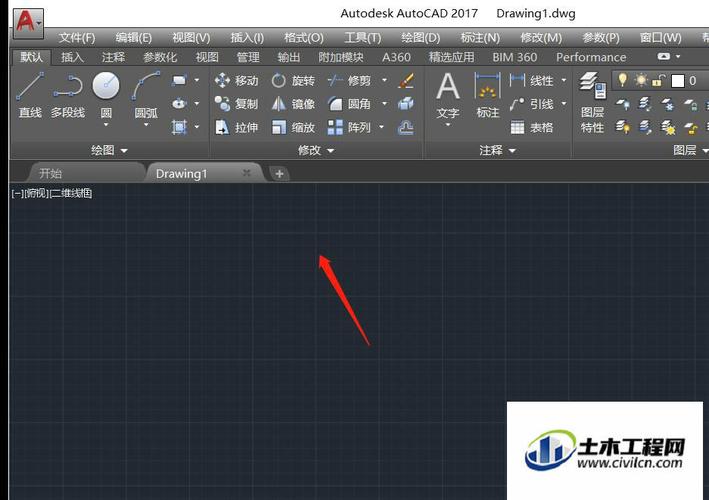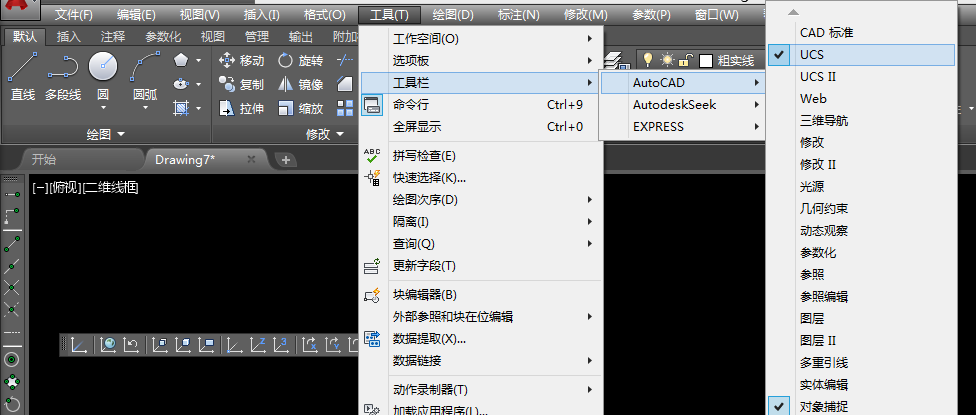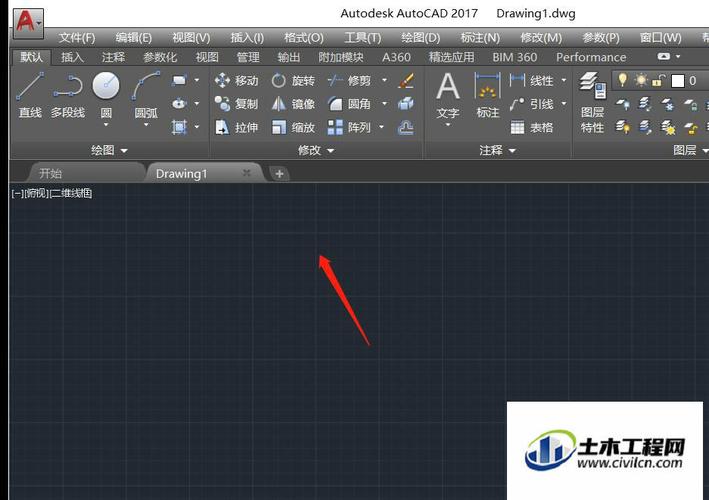
在AutoCAD中,工具栏是一个非常有用的功能,它可以帮助我们快速访问常用的命令和工具。通过配置AutoCAD工具栏,我们可以自定义界面布局,以适应个人的工作风格和需求。以下是如何配置AutoCAD工具栏的步骤:第一步是打开AutoCAD软件。一旦你进入AutoCAD的主界面,你会看到默认的工具栏布局。接下来,点击屏幕上方的“工具栏”选项或者在命令栏中输入“TOOLBAR”。这将打开一个工具栏菜单,列出了所有可用的工具栏选项。在工具栏菜单中,你可以看到各种不同的工具栏选项,如基本工具、修改工具、绘图工具等。你可以根据自己的需求选择要显示的工具栏。单击所需的工具栏选项后,它将显示在AutoCAD界面上。你可以将其拖动到你希望它出现的位置,并调整其大小。如果你想要将多个工具栏放置在同一行上,只需将它们拖动到同一行即可。如果你希望删除或隐藏某个工具栏,只需右击工具栏上的空白区域,然后选择“关闭工具栏”。这将使工具栏在界面上消失。除了自定义显示和隐藏工具栏之外,你还可以将工具栏转换为浮动窗口,使其可自由移动和调整位置。只需右击工具栏上的标题栏,然后选择“浮动”。然后你可以拖动该工具栏到任何位置,并根据需要进行调整。还有一个有用的功能是工具栏的快捷键。你可以通过右击工具栏上的某个按钮,然后选择“工具提示”来查看该命令的快捷键。这将显示该命令的快捷键(如果有的话)。最后,你可以将你所做的所有更改保存为自定义工作区。只需点击屏幕上方的“工作区列表”按钮或在命令栏中输入“CUI”,然后选择“导出工作区”。这将创建一个包含你所做更改的工作区文件,以便在将来使用。通过这些简单的步骤,你可以轻松地配置AutoCAD工具栏,以适应你的个人需求和工作习惯。这将为你的设计和绘图工作提供更高效和便捷的体验。
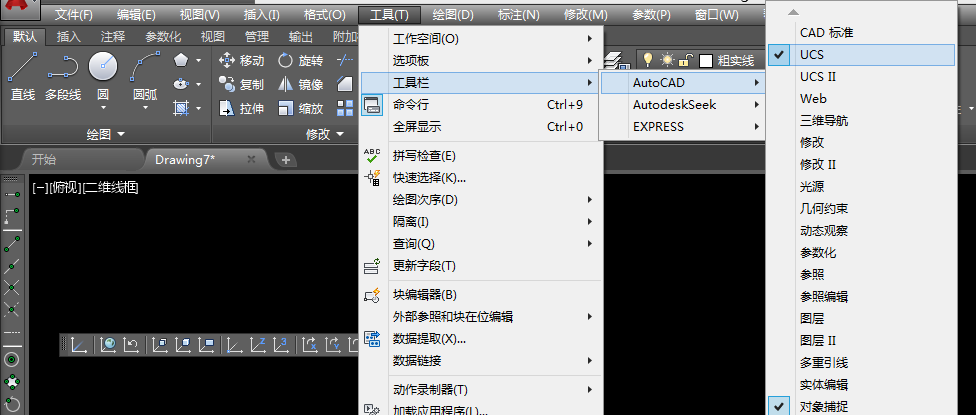
BIM技术是未来的趋势,学习、了解掌握更多BIM前言技术是大势所趋,欢迎更多BIMer加入BIM中文网大家庭(http://www.wanbim.com),一起共同探讨学习BIM技术,了解BIM应用!